In dit artikel bespreek ik de 7 beste opties om je presentatie te versturen en je PowerPoint online te zetten. Je kent het wel, je hebt net een spetterende presentatie gegeven aan een potentiële klant waarin je vol trots hebt verteld hoe geweldig goed jullie nieuwe product is. De vraag is daarna al snel: ‘Ik ga het overleggen met mijn collega’s! Kun je de presentatie even naar me verzenden?’
Wat er vervolgens meestal wordt gedaan is dat de presentatie als een PDF wordt verstuurd, wordt uitgeprint (en eerlijk is eerlijk, vaak al snel in de prullenbak beland), of dat er een algemene corporate brochure wordt meegegeven die inhoudelijk maar beperkt overeenkomt met wat je tijdens je presentatie hebt gezegd. Al deze opties brengen daarnaast nogal wat beperkingen met zich mee, zoals bijvoorbeeld:
- Er zit geen aanvullende toelichting bij de slides, dus de boodschap komt heel anders over.
- Documenten worden vaak zwart-wit uitgeprint en hiermee verlies je de uitstraling.
- Het enthousiasme waarmee je jouw verhaal hebt gedaan ontbreekt.
- Print is natuurlijk slecht voor het milieu!
- Video’s werken niet.
- De animaties, overgangen en effecten van je PowerPoint werken niet meer.
Al met al een gemiste kans want het doorvertellen van jouw boodschap is zeer belangrijk!

Vandaag de dag zijn er hele leuke alternatieven te bedenken om jouw verhaal en bijbehorende PowerPoint online te delen. In dit artikel bespreek ik 7 manieren om je presentatie op een meer originele wijze en vooral effectieve manier te versturen. Dit doe ik aan de hand van voorbeelden van onszelf, of van anderen en ik probeer zoveel mogelijk te variëren tussen de ultieme (maar ook meer kostbare) oplossing en praktische, snel toepasbare oplossingen.
Daar gaan we….
Agenda van dit artikel (PowerPoint Online)
- Waarom verstuur je een presentatie?
- Tip#1: Een video waarin je het verhaal nogmaals presenteert
- Tip#2: PowerPoint online zetten + voice-over
- Tip#3: Een video maken van je slides
- Tip#4: Versturen als PDF
- Tip#5: Live presenteren met Skype
- Tip#6: Deel je presentatie via LinkedIn of Slideshare
- Tip#7: Deel je slides direct in PowerPoint
- Afsluiting
Waarom verstuur je een presentatie?
Het doel van iedere presentatie is om anderen iets te verkopen. Of je nu een product verkoopt, of een presentatie geeft over hoe je de wereld wilt verbeteren: je verkoopt ideeën of tastbare producten.
Het doorvertellen van jouw boodschap is daarom essentieel!
Een goed voorbeeld om uit te leggen wat ik bedoel zijn verkoopgesprekken. Stel je voor dat je een product of dienst verkoopt en bij bedrijven langsgaat om te laten zien wat de voordelen zijn van dit product. Wat je vaak ziet, is dat degene aan wie je jouw verhaal doet, niet diegene is die de knoop mag doorhakken. Deze persoon moet dit intern ook weer ‘doorverkopen’ aan zijn of haar collega’s. De vraag is natuurlijk of zij dit met dezelfde enthousiasme en passie doen als jij dit hebt gedaan.
Al met al natuurlijk lastige situaties omdat je hier zelf geen controle meer over hebt. Het belangrijkste wat je hier uit kunt halen is dat het verkoopproces niet ophoudt, zodra je de deur uitloopt. Sterker nog, daar begint het pas.
Om mensen zo goed mogelijk te helpen jouw verhaal door te vertellen, moet je ervoor zorgen dat je online materiaal hebt waarnaar je kunt verwijzen. Bij voorkeur iets waarin je iemand nogmaals hetzelfde verhaal ziet vertellen. Met dezelfde passie en overtuigingskracht. Dit zorgt ervoor dat anderen jouw verhaal veel beter kunnen navertellen en aan anderen kunnen laten zien.
Benieuwd naar de meest effectieve manieren om dit te doen? Lees dan vooral nog even verder…. Top ↑
Tip #1: Een video waarin je het verhaal nogmaals presenteert
Persoonlijk ben ik het meest fan van deze optie. Vandaag de dag ligt de lat niet meer heel hoog voor wat betreft het produceren van video’s, wat in mijn ogen veel voordelen biedt. Zonder dure producties kun je al met eigen camera’s video’s maken waarin je jouw product verkoopt.
Nog niet overtuigd? Hieronder een voorbeeld van hoe wij dit bij PPT Solutions aanpakken:
Het KNVB-project:
Wij verkopen PowerPoint presentaties en ons product presenteer ik met regelmaat aan klanten of groepen mensen. Voor de KNVB hebben we een project ontwikkeld waarop ik erg trots ben. Om ervoor te zorgen dat anderen deze trots ervaren, heb ik ervoor gekozen om een video op te nemen en wat meer te vertellen over de achtergrond en hoe het project tot stand is gekomen. Je ziet de PowerPoint online draaien op de achtergrond.
Bekijk hieronder de video die ik hiervoor gemaakt heb:
Dit is slechts 1 voorbeeld, maar inmiddels heb ik meerdere video’s van verschillende projecten opgenomen. Jij hebt ongetwijfeld ook projecten van jouw bedrijf waarop je erg trots bent. Schrijf deze op en bedenk hoe je voor jouw boodschap een leuke video kunt maken. De beste manier is om verhalenderwijs anderen enthousiast te vertellen over hoe je dit hebt aangepakt en wat het resultaat is geweest. Je zult zien dat de kijkers dit zullen waarderen.
Belangrijke tips om hierbij te onthouden:
- Gun jezelf de tijd om comfortabel te worden met een camera. Neem meerdere video’s op alvorens je besluit of dit iets is waarbij je je goed voelt.
- Wees niet bang voor vervelende reacties. Over het algemeen gebeurt dit niet en respecteren mensen juist dat je jezelf bloot durft te geven.
- Dure producties zijn helemaal niet nodig. Sterker nog, video’s met een smartphone-camera scoren ook hartstikke goed!
- Een goede voorbereiding is het halve werk. Zet de camera pas aan, als je een script voor jezelf hebt uitgeschreven.
- Oefenen, oefenen en nogmaals oefenen. Zodra je jouw script hebt geschreven, oefen dan eerst alleen voor de spiegel en neem jezelf op met je mobiele telefoon. Dit zorgt ervoor dat je je al sneller comfortabel voelt en het verhaal steeds duidelijker wordt.
Ben je zenuwachtig of vind je het toch te moeilijk om voor de camera te staan? Maak je geen zorgen, er zijn ook andere mogelijkheden te bedenken. Lees verder voor alternatieve opties! Top ↑
Tip #2: Je PowerPoint online versturen door middel van HTML5
Zoals ik tijdens in de intro al vertelde, is het versturen van een PDF een statische oplossing. Je verliest de functionaliteiten zoals animaties als je het opslaan als PDF gebruikt. Vandaag de dag zijn er tools beschikbaar die het mogelijk maken om je PowerPoint online te plaatsen door middel van HTML5. De tool die wij hiervoor het meest gebruiken is iSpring Solutions. Deze tool maakt het mogelijk om je PowerPoint presentatie 1-op-1 om te zetten naar HTML5.
Als je deze tool gaat gebruiken, kun je hele indrukwekkende documenten maken. Zie hieronder drie voorbeelden, die voor 100% gemaakt zijn met standaard PowerPoint.
Corporate presentatie Van Weelde Logistics (met voice-over)
Voor van Weelde Logistics hebben we een bedrijfspresentatie gemaakt. Om het doorvertellen van de boodschap optimaal te maken, hebben we een identieke replica van de presentatie online geplaatst. Als begeleiding van de presentatie hebben we een voice-over gezet, die het verhaal nogmaals verteld en waarin je interactief kunt doorklikken. Ideaal dus om na je presentatie deze HTML 5 toe te sturen, waardoor het publiek op een leuke manier nogmaals naar je presentatie kan kijken.
Onze eigen HTML5 verstuurversie (met klik-instructies)
Een voice-over is natuurlijk indrukwekkend, maar betekend ook vaak veel werk. Je moet namelijk een script schrijven, iemand zoeken die voice-over kan inspreken en vervolgens de audio-bestanden gaan timen op de slides. In onderstaand voorbeeld hebben we ook nog klik instructies toegevoegd.
Een basic-voorbeeld van iSpring
Toch benieuwd naar een oplossing waarbij je sneller aan de slag kunt? iSpring heeft in de software oplossingen gebouwd zodat de bezoekers precies zien waar ze moeten klikken. Dit scheelt je een hoop werk, waardoor je je presentatie op deze manier zonder al te veel moeite online kunt plaatsen.
Onze voorkeur heeft hierbij altijd de optie met voice-over. Wat hier namelijk mooi aan is, is dat je het verhaal bij ieder hoofdstuk nogmaals te horen krijgt. Technisch is er de laatste tijd ook veel meer mogelijk, waardoor de presentaties probleemloos afspelen op bijvoorbeeld een iPad of op je iPhone.
Toch nog niet 100% overtuigd of dit de oplossing voor jou is? Dan gaan we nog even verder…. 😉 Top ↑
Tip #3: Een video maken van je PowerPoint slides
Wat veel mensen niet weten is dat je in PowerPoint kunt illustreren en ook audio kunt toevoegen. Dit maakt het mogelijk om een boodschap op je slides te ondersteunen met geluiden. Dit kan bijvoorbeeld een voice-over zijn, maar ook geluid waardoor je een extra dimensie toevoegt.
Het grote voordeel van video is dat het overal door iedereen is af te spelen. Het online zetten gaat zonder moeite via platformen als YouTube, of kan gewoon via de mail door WeTransfer te gebruiken.
Hieronder tref je een aantal voorbeelden van video-verstuurversies om je wat meer inspiratie te geven. Als eerste begin ik met de ultieme oplossing en ik sluit af met een praktisch toepasbare manier waarmee je direct aan de slag kunt.
Video-presentatie LeasePlan International
De uitdaging van dit project: Een complexe boodschap overbrengen. Dit betekent vaak ook dat het doorvertellen van de boodschap nog ingewikkelder is. We hebben ervoor gekozen om een ‘tekenfilmachtige’ oplossing te kiezen. Natuurlijk ook weer 100% gemaakt in PowerPoint. Uiteindelijk betrof dit letterlijk de presentatie, waarna we in een later stadium geluid en voice-over hebben toegevoegd zodat de presentatie te verspreiden is.
Een meer basic-oplossing – video + spraak
Vanaf PowerPoint 2016 kun je tegenwoordig schermopnamen maken. Dit betekent dat je de presentatie kunt afspelen en vervolgens kunt vertellen wat je ziet. Een prima manier om nogmaals door je presentatie heen te lopen, je verhaal te vertellen en deze vervolgens digitaal te delen.Hieronder zie je voorbeeld waarin wij door middel van deze techniek onze klanten uitleggen hoe je werkt met afbeeldingen, wanneer je onze templates gebruikt.
Dit is natuurlijk een makkelijke manier om snel en professioneel meer uitleg te geven over een bepaald onderwerp. Top ↑
Tip #4: Presentaties versturen als PDF
Wanneer je het opnemen van een video, of het opnemen van je stem toch niet vindt passen bij jouw situatie, kun je natuurlijk nog steeds je presentatie als PDF versturen. Zorg er dan wel voor dat deze qua vormgeving en dynamiek leuk is om naar te kijken. Het oog wil ook wat en dit document zegt veel over de uitstraling van je bedrijf. Zelfs voor het versturen van een PDF zijn er manieren om dit op een meer effectieve manier te doen.
Hyperlinks in je PDF
In onderstaande video leg ik uit hoe je hyperlinks kunt maken in PowerPoint. Dit zorgt ervoor dat je interactief door je presentatie kunt klikken. Het leuke van deze functionaliteit is dat het ook werkt als je de presentatie opslaat als PDF.
Nog wat belangrijke tips voor als je presentatie als PDF gaat versturen:
- Zorg ervoor dat de vormgeving/uitstraling van het document er professioneel uitziet.
- Als het veel pagina’s zijn, gebruik dan hyperlinks, zodat je er doorheen kunt klikken en niet lang hoeft te scrollen.
- Maak het kort en bondig. De meeste mensen hebben weinig tijd en gaan dus meestal niet alle teksten doorlezen.
- Maak het visueel. Gebruik screenshots, afbeeldingen en/of iconen om de boodschap visueel duidelijk te maken. Top ↑
Tip #5: Deel je PowerPoint presentatie live met Skype
Bovenstaande oplossingen zijn natuurlijk erg handig, maar zijn vormen van presentaties die niet live zijn. Stel dat je een presentatie digitaal nogmaals wilt geven, dan is Skype hiervoor een geweldig hulpmiddel.
Door middel van Outlook 365 kun je vandaag de dag heel eenvoudig een afspraak met iemand inplannen en vervolgens een Skype-vergadering toevoegen. Zodra je dit doet, krijgt de ander een linkje waarop hij kan klikken en vervolgens krijgt deze persoon jouw presentatie in beeld, waar je de presentatie op kunt afspelen.
Zie hieronder ook een screenshot van waar je dit kunt vinden:
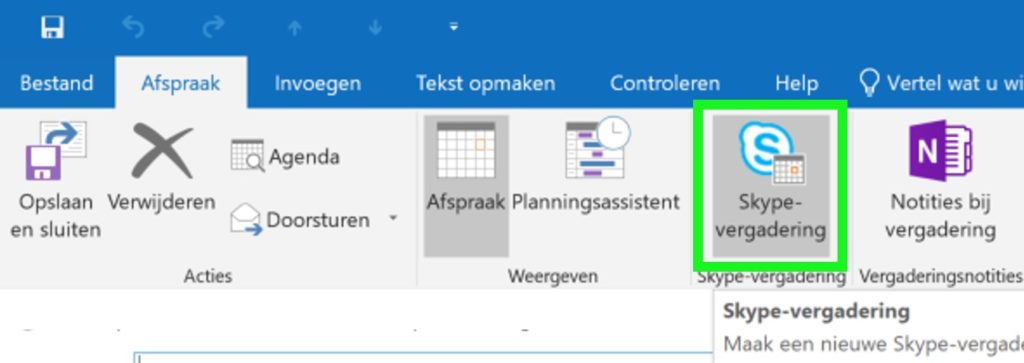
Deze oplossing is ideaal voor het live toelichten van je verhaal en perfect voor presentaties op afstand. Wees je er wel van bewust dat het afspelen van video’s of complexe animaties niet optimaal werkt in Skype. Top ↑
Tip #6: Deel je PowerPoint slides via LinkedIn of Slideshare
Laat ik direct zeggen dat dit mijn minst favoriete manieren zijn, maar wel de meest snelle oplossingen om je PowerPoint online met anderen te delen. Vandaar dat ik deze optie toch met je deel in dit artikel, zodat je dit kunt overwegen. Via Slideshare en LinkedIn is het mogelijk om eenvoudig een PowerPoint presentatie te uploaden en online te plaatsen. Deze worden vervolgens als losse slides weergegeven waarde bezoeker doorheen kan scrollen.
De grote nadelen van deze methodes zijn dat de slides letterlijk worden omgezet in platte afbeeldingen. Dit zorgt er dus niet alleen voor dat de animaties, effecten en overgangen niet meer werken, ook hyperlinks zijn hierna uitgeschakeld. Dit maakt deze oplossing in zijn totaliteit de minst dynamische oplossing. Top ↑
Tip #7: Deel je slides direct online in PowerPoint
De laatste tip die ik met je wil delen, is dat je de presentatie tegenwoordig ook direct vanuit PowerPoint kunt versturen. Zie in het screenshot hieronder de functionaliteit ‘delen’. Heel handig om zonder veel moeite je presentatie met anderen te delen.
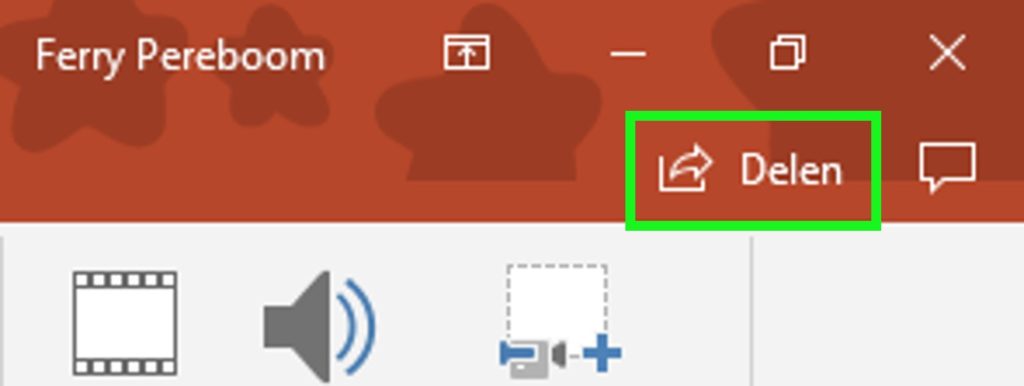
Deze manier heeft 1 groot voordeel en 1 groot nadeel. Het grote voordeel is dat je op een natuurlijke manier de ander om zijn of haar e-mailadres kunt vragen om de presentatie toe te sturen. Dit zorgt er meteen voor dat je de contactgegevens van deze persoon hebt en diegene dus in een later stadium kan benaderen om te vragen hoe hij/zij jouw presentatie heeft ervaren.
Het grote nadeel van deze methode is dat je het open bestand van jouw presentatie deelt. Dit zorgt er dus voor dat de inhoud van de presentatie vrij aanpasbaar is en alle onderdelen, zonder dat jij hier grip op hebt, kunnen worden gewijzigd. Pas hier dus mee op en deel enkel de presentatie met bijvoorbeeld collega’s of mensen die je vertrouwd. Top ↑
Afsluiting
Hopelijk is je na het lezen van dit artikel duidelijk geworden dat het goed verstuurbaar maken van je presentatie van groot belang is. Het zorgt er namelijk voor dat het verspreiden van jouw boodschap sneller verloopt en dat jouw publiek middelen heeft gekregen om anderen te vertellen over jouw presentatie. Zorg er dus altijd voor dat je goed nadenkt over dit proces en dus niet stopt nadat je de presentatie hebt gegeven.
Als bedrijf zijn we dagelijks bezig om inspirerende PowerPoint presentaties te maken en dus ook met vraagstukken over hoe je deze het beste kunt delen. Mocht je hierover dus vragen hebben, kun je altijd even contact met ons opnemen om te bekijken of we je hierin kunnen adviseren.
Ook ben ik natuurlijk vooral benieuwd of je iets aan deze tips hebt gehad en of je dit een leuk artikel vond. Heb je zelf nog leuke ideeën of tips voor hoe je je presentatie kunt verspreiden?
Laat het me weten in de comments!

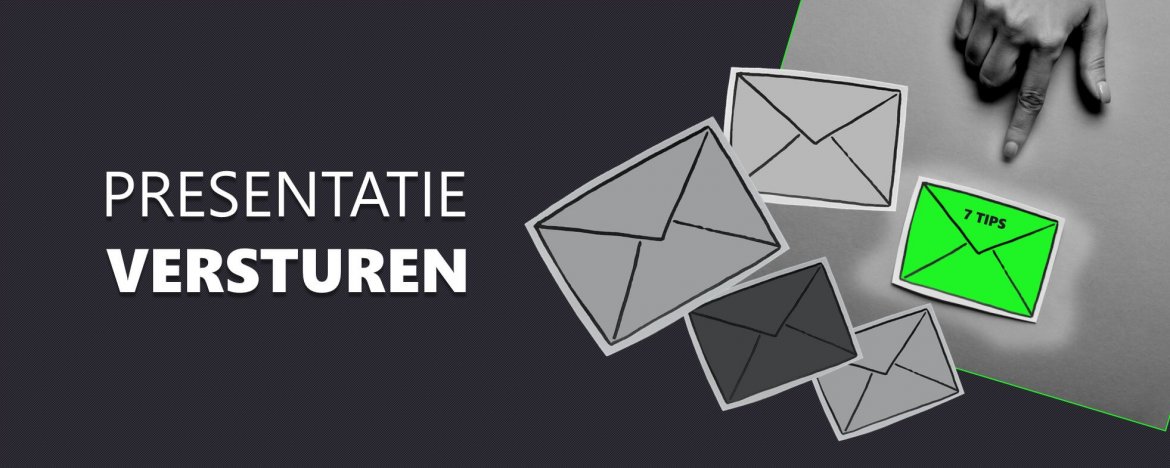

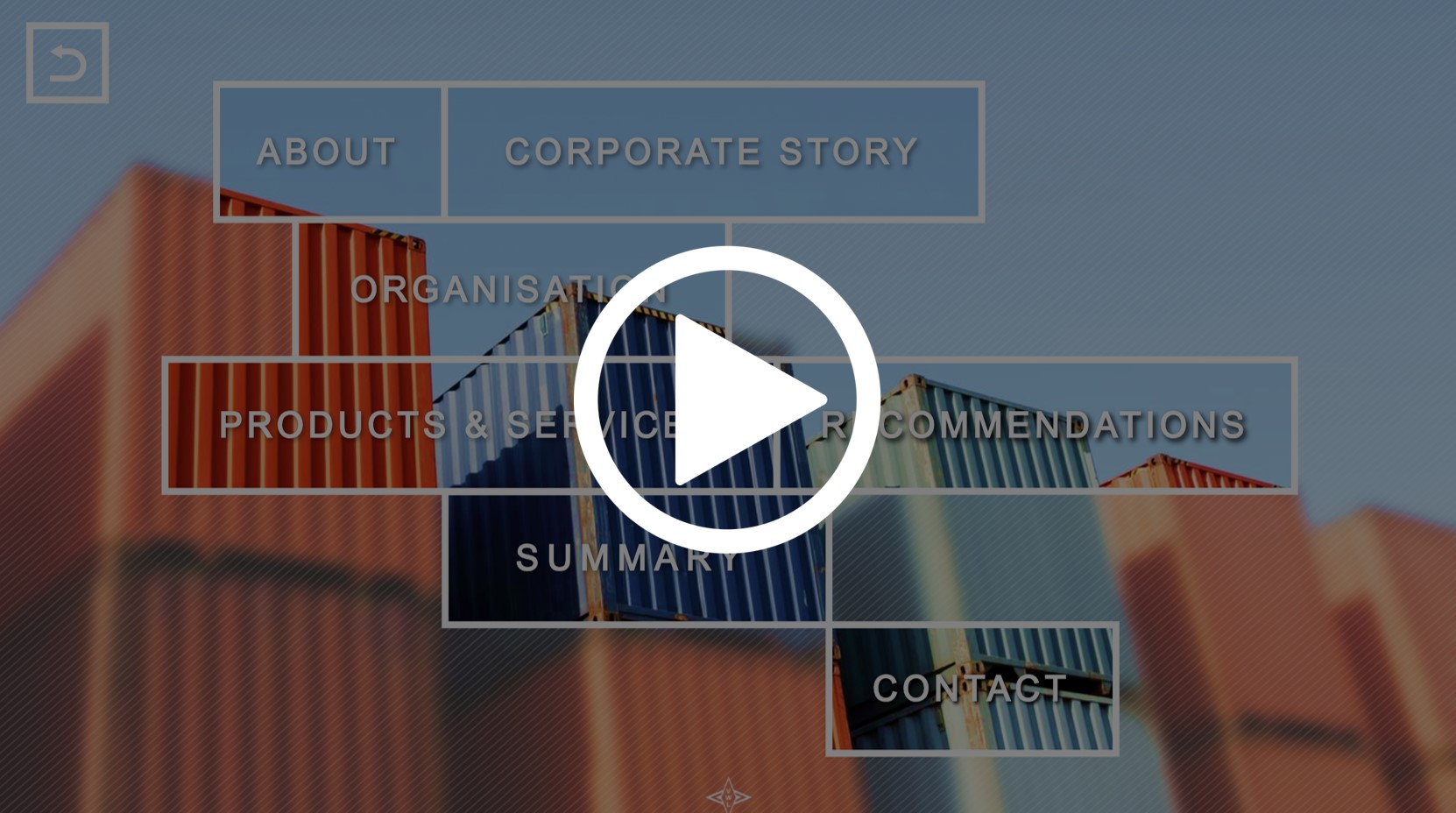
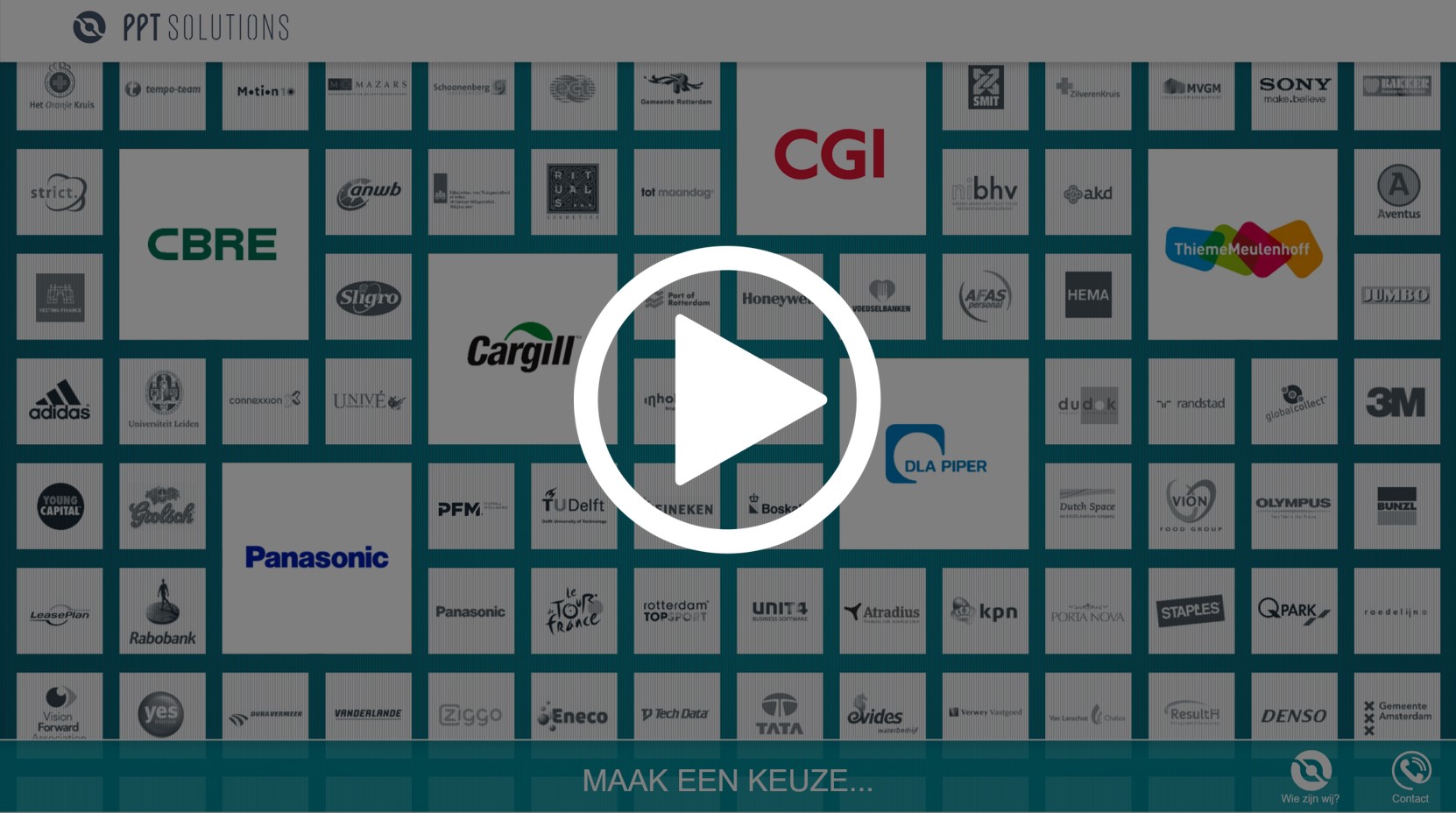
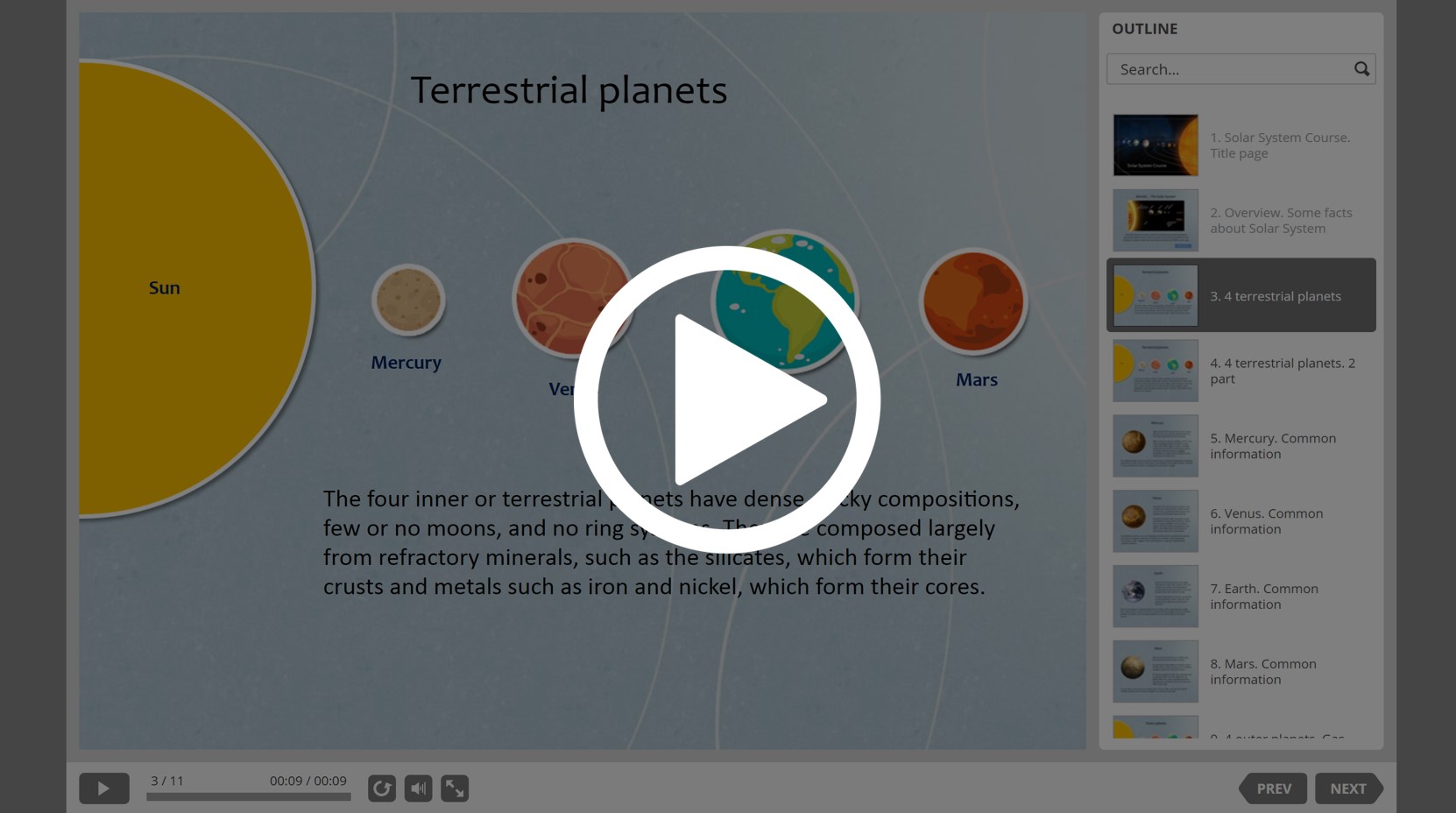



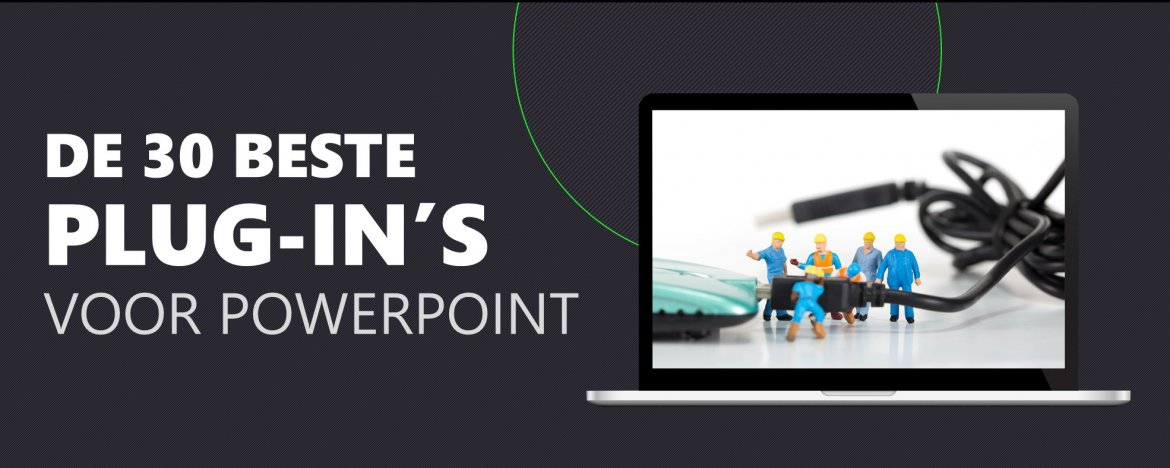
Esther Holtkamp
op 09 Apr 2020